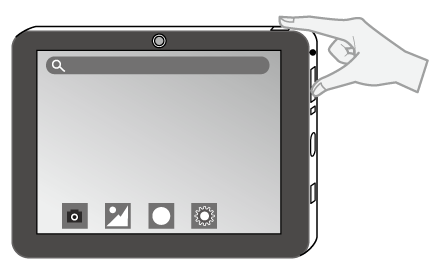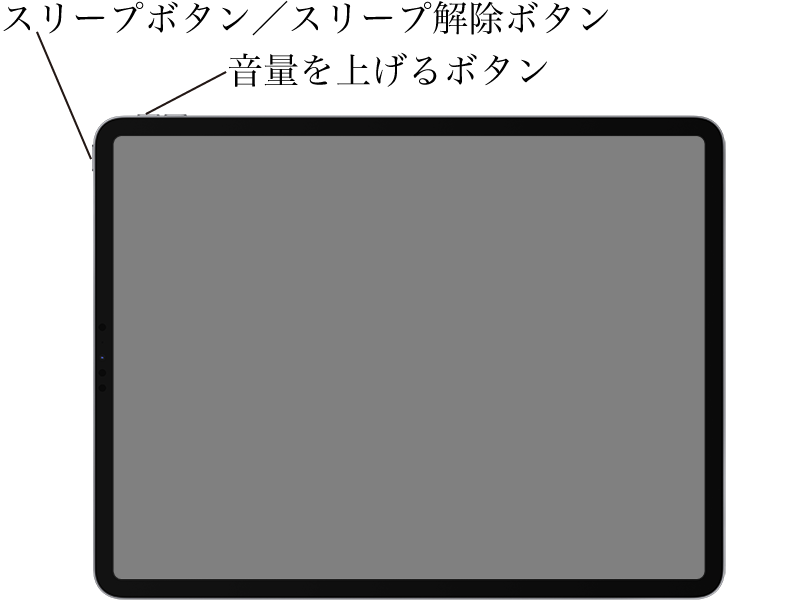教材でわからないところ、学習についての相談があるとき
教材の質問や学習・進路相談は「教えてZ会!」へ
「教えてZ会!」では、下記のような質問・相談を受け付けています。
- Z会の通信教育の教材内容について
- Z会の教材の使い方(学習法)、高校・大学入試の進路相談、入試制度や傾向と対策について
以下のような質問は、「教えてZ会!」ではお答えできません。
- 「Z会学習アプリ」へのログイン方法などのテクニカルな質問
- Z会の手続きについて(お申し込み・各種変更手続きなど)
これらに関するお問い合わせについては、このガイドの 「お問い合わせ先」 をご覧ください。
Z会の教材や学習に関する質問をしたいときは、ホーム画面左側メニューの「教えてZ会!」をタップします。
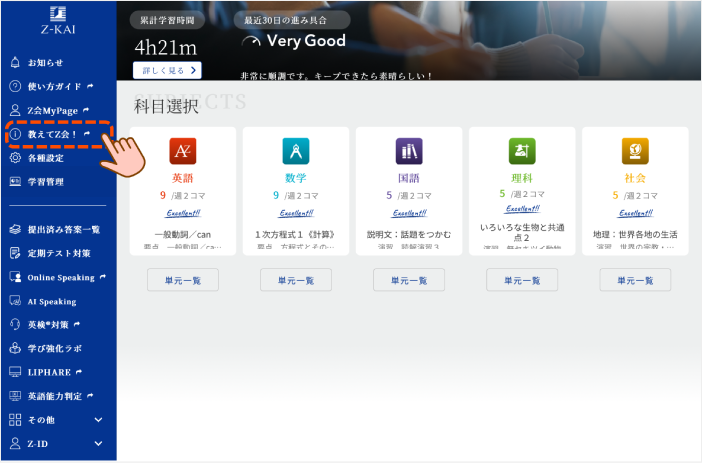
質問・相談専用の画面に移ります。

![]() 右上のメニューをタップすると「ご利用にあたって」と「学習お助けQ&A」が出てきます。質問をする前の注意点やよくある質問をまとめていますので、必ずご確認ください。
右上のメニューをタップすると「ご利用にあたって」と「学習お助けQ&A」が出てきます。質問をする前の注意点やよくある質問をまとめていますので、必ずご確認ください。
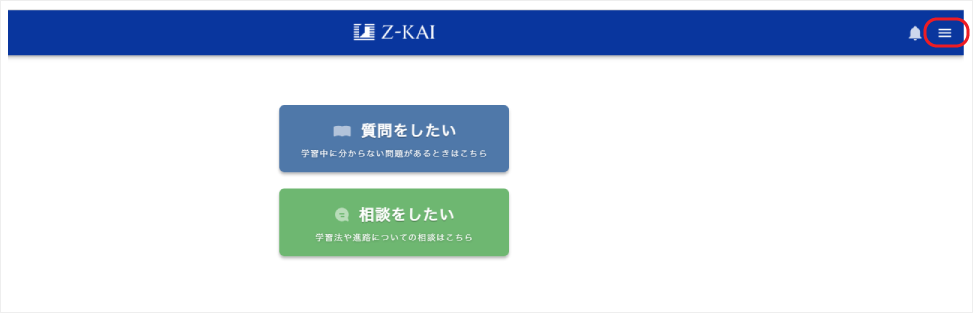
Z会の教材内容について質問をしたい場合には「質問をしたい」ボタンを、学習法や進路について相談をしたい場合には「相談をしたい」ボタンをタップしてください。
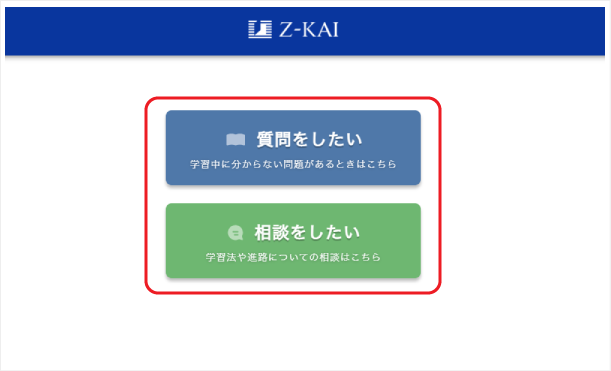
※以下は「質問をしたい」ボタンをタップした後の画面です。
「必須」と赤いマークがついている項目は必ず選択・入力してください。選択・入力方法で迷う場合には、選択・入力項目の右にあるヘルプ表示ボタン![]() をタップして説明を確認してください。
をタップして説明を確認してください。
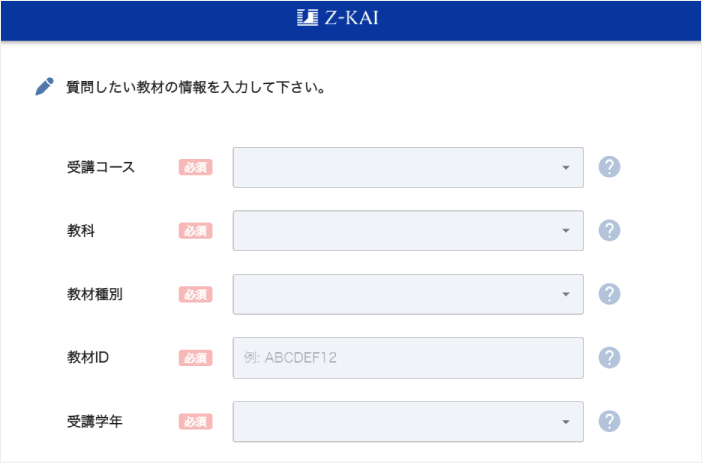
質問したい教材の画像を添付することもできます。Z会でどの教材の質問かを判断しやすいよう、教材ID(教材上の12桁の英数字)をふくめた画像を送ってください。
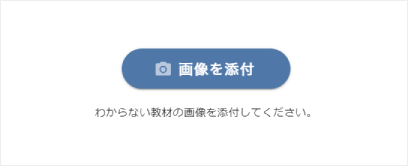
画像(タブレット画面のスクリーンショット)のとり方は、下記をご覧ください。
<画像の添付方法>
「画像を添付」ボタンをタップした後、端末から添付したい画像を選んでください。以下のように、画面右下に添付した画像が追加されます。
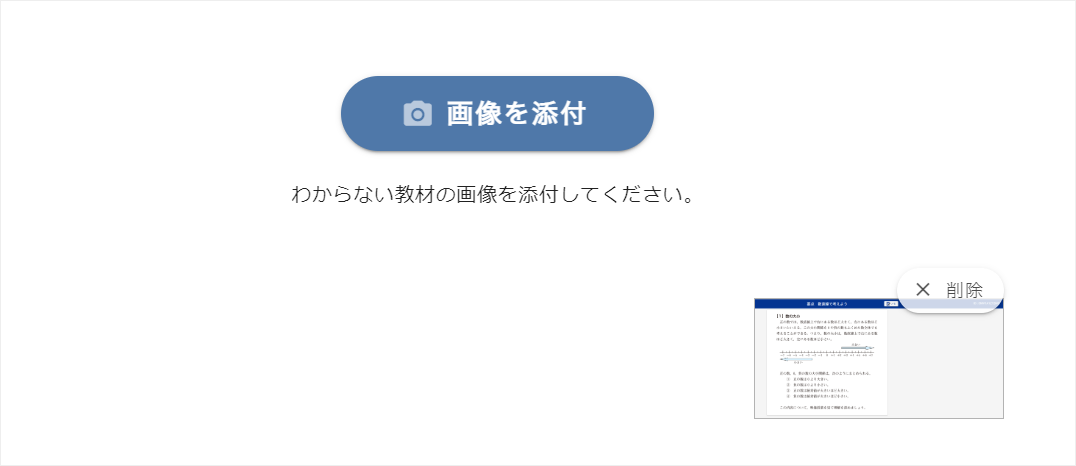
添付した画像を削除する場合には右上の「削除」ボタンをタップしてください。
添付できる画像は1ファイルのみ、サイズは3MBまでに限ります。
添付ファイルの形式は、「.jpg」「.jpeg」「.png」に限ります。
「質問内容」に質問したい内容をできるだけわかりやすく、具体的に入力してください。入力が終わったら「内容を確認する」ボタンをタップして、内容のチェックを行ってください。
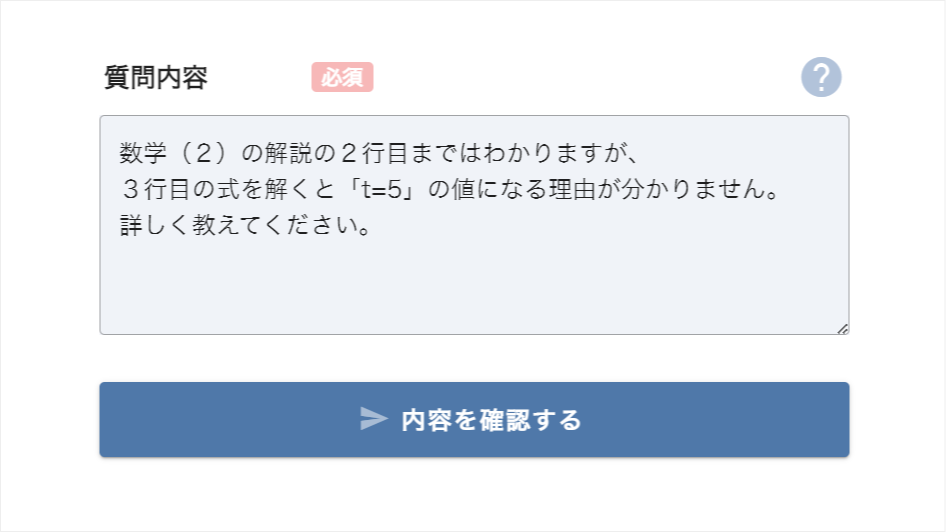
入力した内容を確認し、問題がなければ「送信する」ボタンをタップしてください。修正したい場合は「戻る」ボタンをタップしてください。
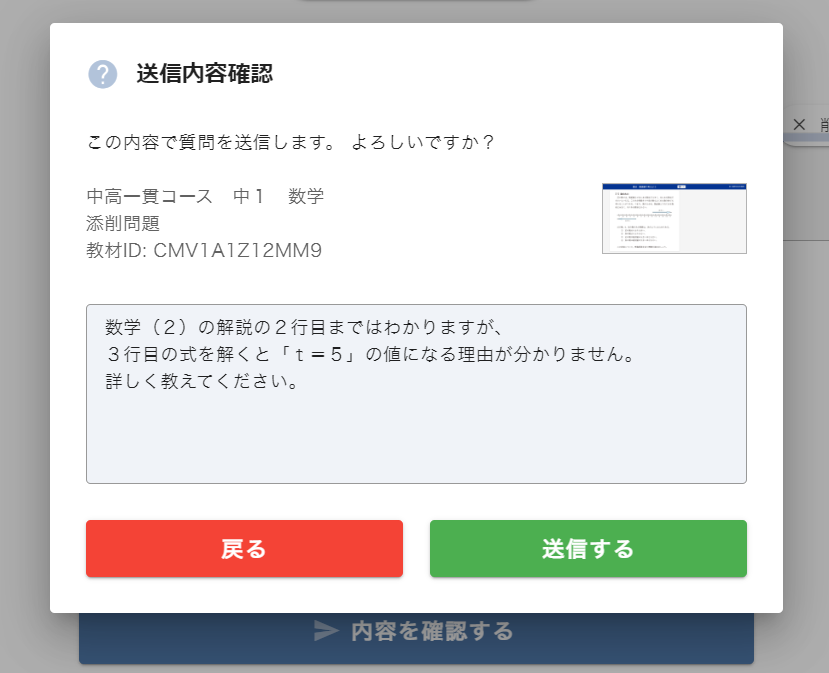
送信が完了すると、トップ画面の「これまでの質問・相談」の下に「回答待ち」という状態でリスト表示されます。リストをタップすると、送付した質問の内容を確認することができます。
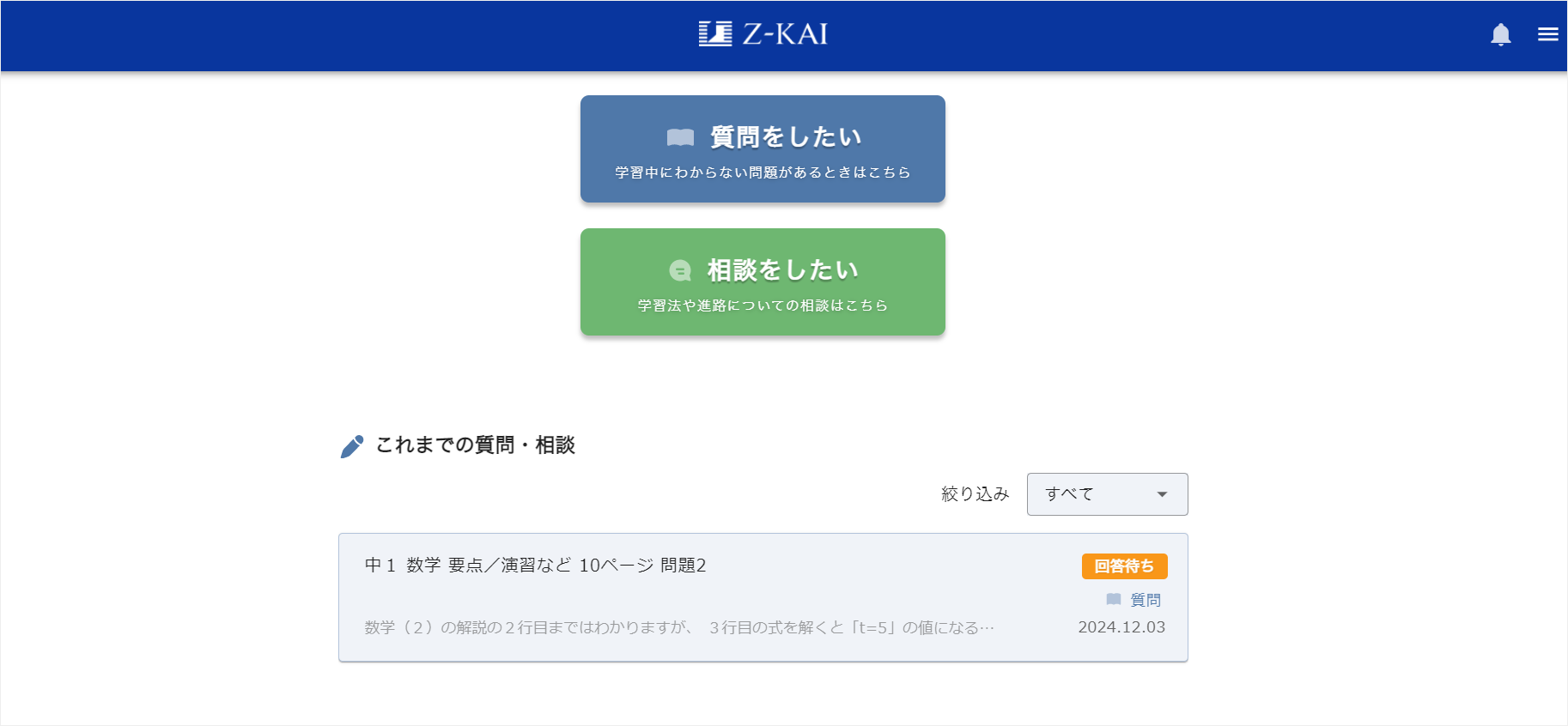
回答のお届けについて
Z会で受付後、3日後(日曜・年末年始をのぞく)までに回答をお届けします。再び「教えてZ会!」に移動して、回答を確認しましょう。
「教えてZ会!」の回答到着のご連絡は、「Z会学習アプリ」の「お知らせ」には届きません。
回答の確認方法
Z会からの回答が到着すると、「教えてZ会!」のトップ画面右上のお知らせアイコンに、緑色の数字が表示されます。数字はまだ確認していないお知らせの件数を表します。
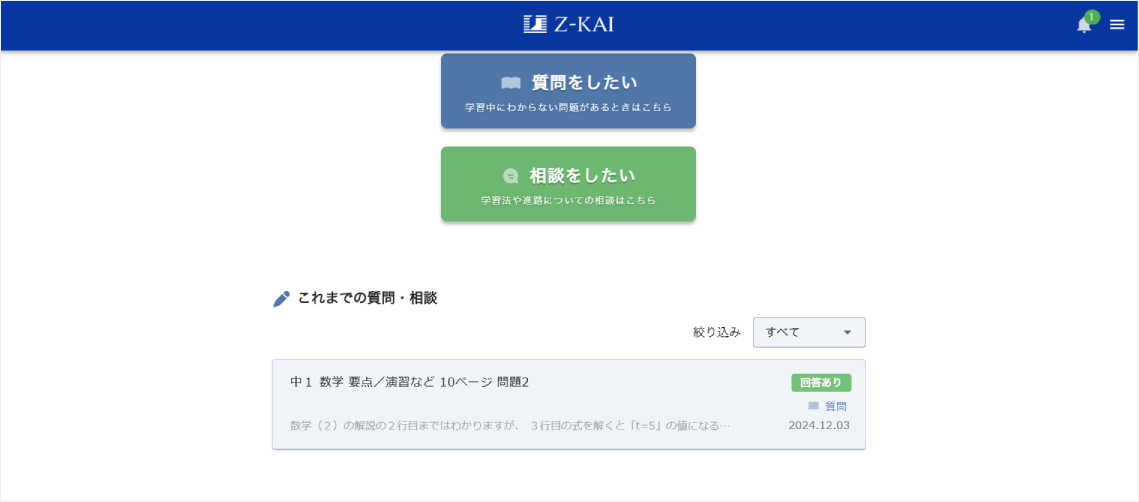
お知らせアイコンをタップすると、下図のような回答が届いたことをお知らせする画面が出てきます。回答を確認したい質問をタップしてください。
このとき「閉じる」をタップすると「お知らせ」が閉じるので、その場合は再度お知らせアイコンをタップしてください。
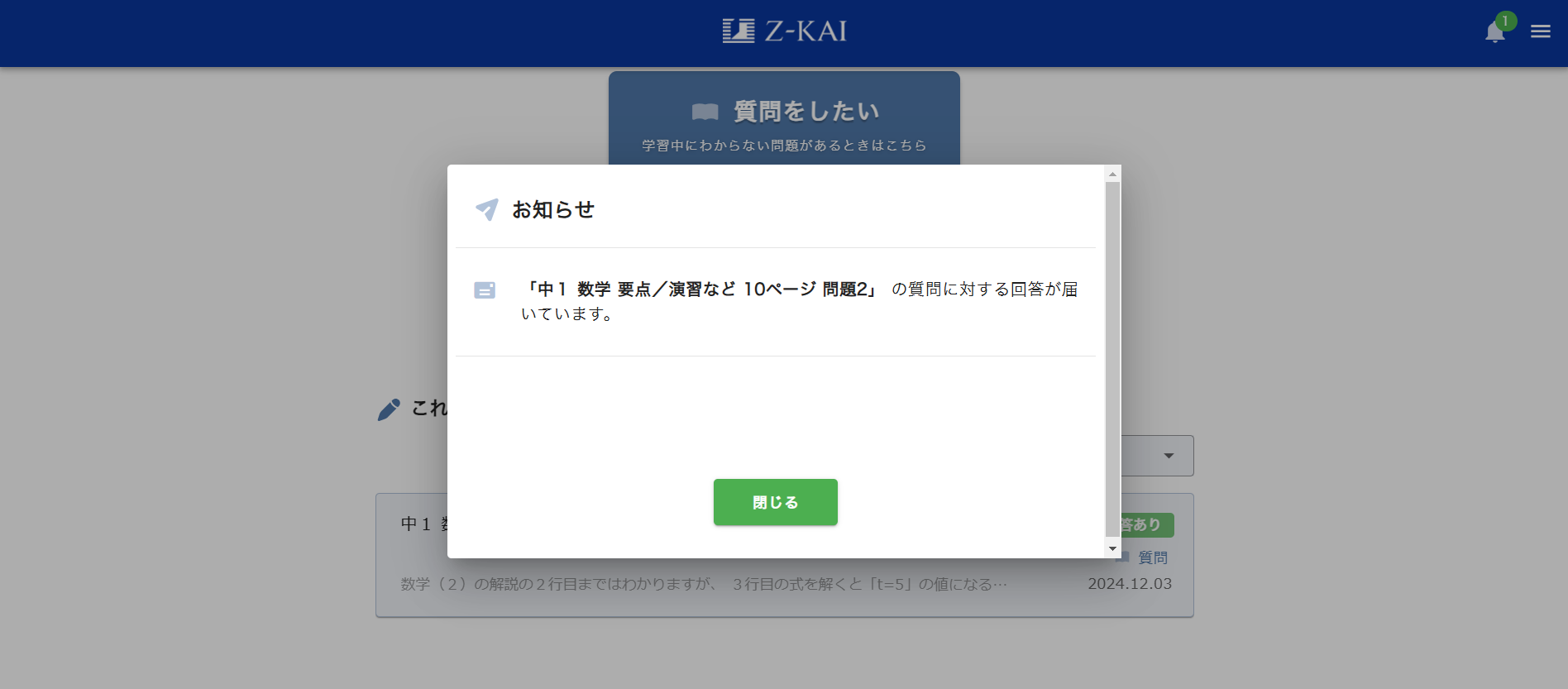
Z会からの回答を確認することができます。
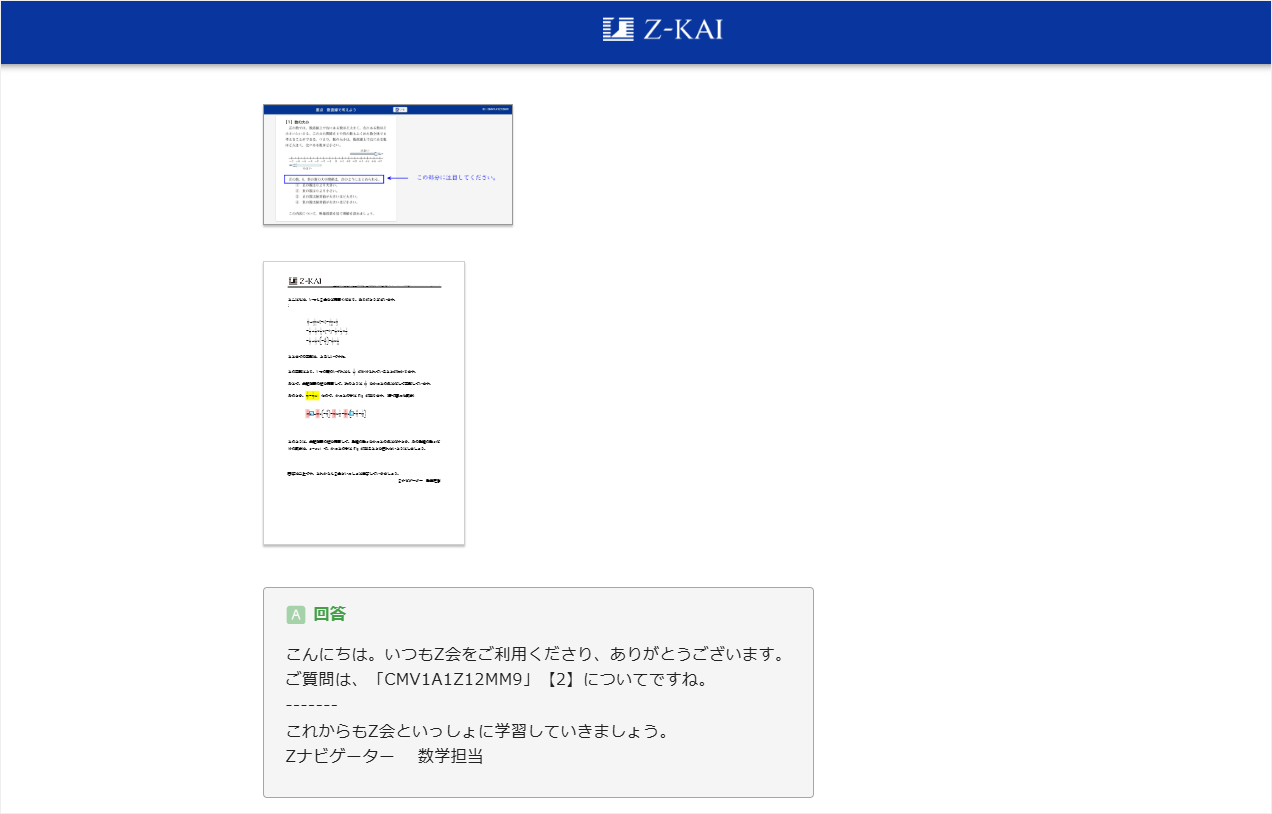
なお、「これまでの質問・相談」の下に表示されているリストを直接タップしても回答を確認することができます。
回答に対してさらに質問したいとき
回答に対してさらに質問がある場合は、トップページから再度質問を送付してください。
その際、「質問内容」の本文の最初に「●/●(日付)の【●●(教科)】について再質問です。」と記入してください。
▼記入例

本ガイドの記載は、2025年度(2026年2月まで)にご提供するサービスについてのものです。